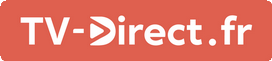Chromecast est un appareil de streaming multimédia qui offre de nombreux avantages comme la possibilité de diffuser facilement des contenus audio et vidéo en haute qualité. Découvrez différentes méthodes pour profiter de votre Chromecast même dans les situations où l’accès au wifi peut être limité ou inexistant.
Utilisation du partage de connexion de votre smartphone
Le partage de connexion est une fonctionnalité présente sur la plupart des smartphones permettant de partager la connexion internet mobile avec d’autres appareils. Cette option peut être utilisée pour créer un point d’accès temporaire à internet pour votre Chromecast.
Configurer le partage de connexion sur Android :
- Ouvrez les paramètres de votre smartphone Android.
- Tapez sur « Connexions » puis sur « Partage de connexion ».
- Activez le partage de connexion en activant l’option « Point d’accès mobile ».
- Notez le nom et le mot de passe du réseau créé par votre smartphone.
Configurer le partage de connexion sur iOS :
- Ouvrez les paramètres de votre iPhone.
- Tapez sur « Données cellulaires » puis sur « Partage de connexion ».
- Activez le partage de connexion en activant l’option « Autoriser d’autres à se connecter ».
- Notez le nom et le mot de passe du réseau créé par votre iPhone.
Connecter Chromecast au réseau partagé :
Maintenant que vous avez activé le partage de connexion sur votre smartphone, il est temps de connecter votre Chromecast à ce réseau.
- Assurez-vous que votre Chromecast est branché à votre téléviseur et alimenté.
- Ouvrez l’application Google Home sur votre smartphone (si vous ne l’avez pas encore installée, téléchargez-la depuis le Google Play Store ou l’App Store).
- Configurez votre Chromecast en suivant les instructions à l’écran et sélectionnez le réseau créé par le partage de connexion de votre smartphone lorsque vous y êtes invité.
- Une fois la configuration terminée, commencez à diffuser du contenu depuis votre smartphone vers votre Chromecast.
Note importante : Gardez à l’esprit que cette méthode utilise les données mobiles de votre forfait téléphonique. Assurez-vous de surveiller votre consommation de données pour éviter des frais supplémentaires.
Utiliser un routeur portable (hotspot) sans accès internet
Si vous possédez un routeur portable (également appelé hotspot), vous pouvez l’utiliser pour créer un réseau wifi local sans accès internet. Cette option vous permettra d’utiliser votre Chromecast pour diffuser du contenu stocké localement sur vos appareils, mais pas pour regarder des vidéos en streaming depuis internet.
Aucun produit trouvé.
Configurer le routeur portable :
- Allumez votre routeur portable et accédez à ses paramètres (généralement accessibles via une interface web depuis un navigateur).
- Configurez les paramètres wifi du routeur en lui attribuant un nom de réseau (SSID) et un mot de passe.
- Désactivez l’accès internet sur le routeur, si cette option est disponible.
Connecter Chromecast au réseau créé :
Suivez les mêmes étapes que celles décrites précédemment dans la section « Connecter Chromecast au réseau partagé ». Assurez-vous de sélectionner le réseau créé par votre routeur portable lorsque vous y êtes invité.
Utilisation d’un adaptateur Ethernet pour Chromecast
Si vous ne disposez pas d’une connexion wifi mais avez accès à une connexion internet filaire (via un câble Ethernet), vous pouvez utiliser un adaptateur Ethernet pour Chromecast. Cet accessoire officiel vous permet de connecter un câble Ethernet directement à votre Chromecast, offrant ainsi une connexion internet stable et rapide sans besoin de wifi.
Aucun produit trouvé.
Branchement de l’adaptateur Ethernet :
- Branchez l’adaptateur Ethernet sur le port micro-USB de votre Chromecast.
- Connectez un câble Ethernet entre l’adaptateur et votre modem ou routeur.
- Branchez l’adaptateur secteur fourni avec l’adaptateur Ethernet sur une prise murale.
Configuration de Chromecast :
Une fois l’adaptateur Ethernet connecté, suivez les mêmes étapes que celles décrites précédemment dans la section « Connecter Chromecast au réseau partagé ». Votre Chromecast devrait détecter automatiquement la connexion internet filaire et l’utiliser pour diffuser du contenu.
Aucun produit trouvé.